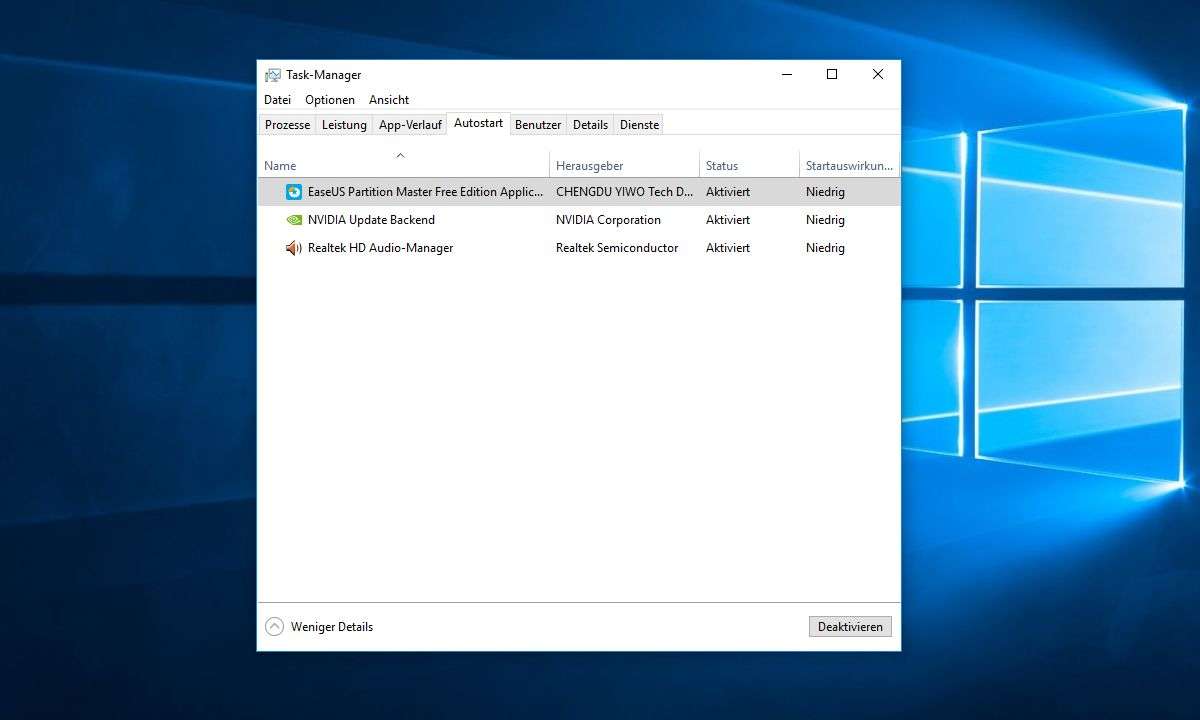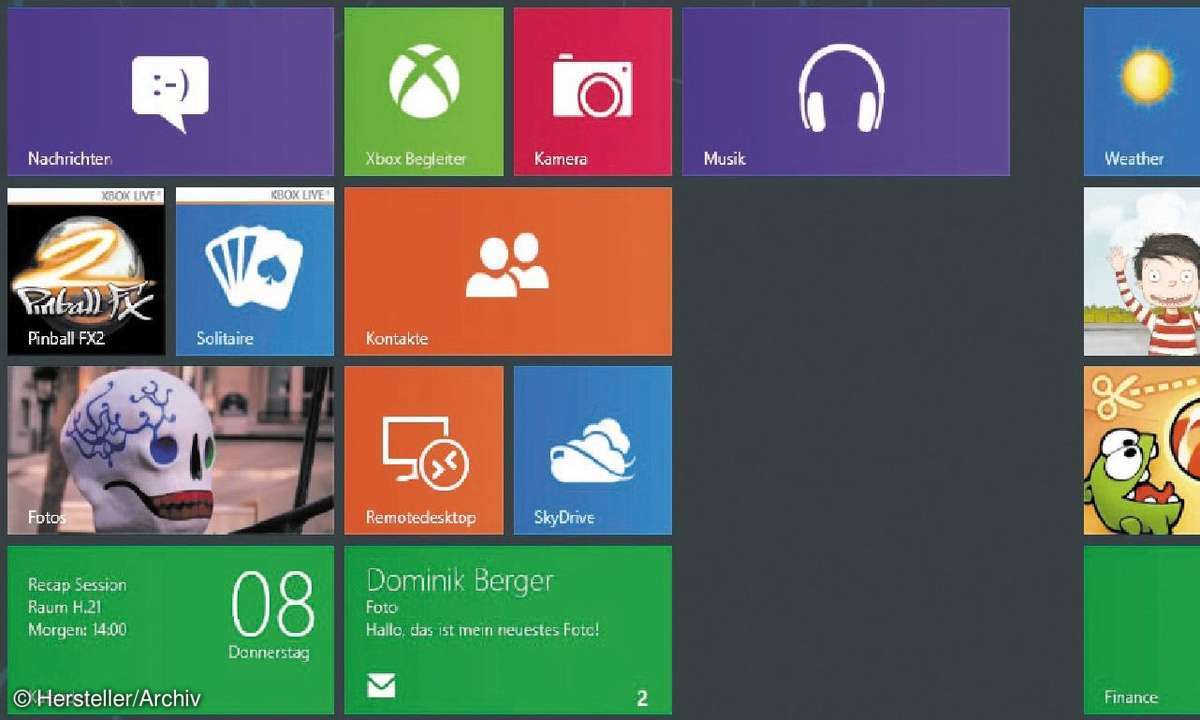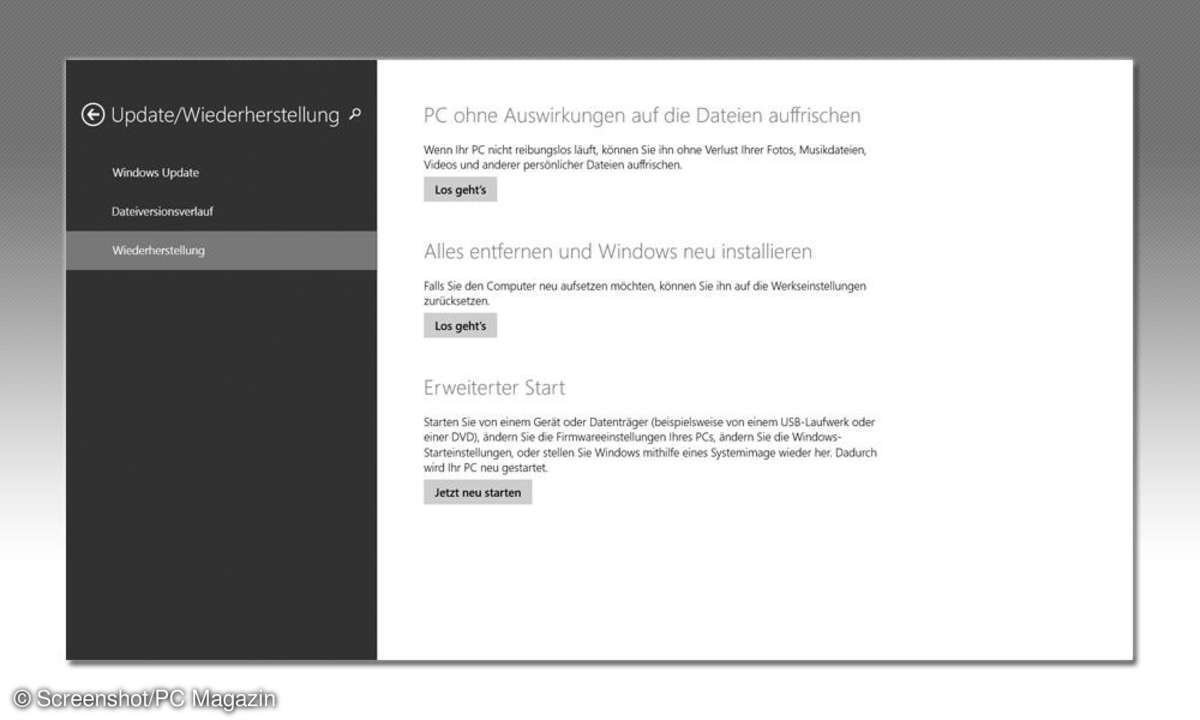Virtuelle Maschinen unter Windows 8
Mehr zum Thema: MicrosoftHyper-V, Oracle VirtualBox und VMware Player - Wir stellen Ihnen drei Programme vor, die mit Windows 8 kompatibel sind.

Virtualisierung ist nur was für die Systemprofis und die großen Rechenzentren, die ihre Server-Systeme effizienter einsetzen wollen? Von wegen: Programmierer und IT -Spezialisten wissen die Vorteile einer Virtualisierungslösung auf dem Desktop schon lange zu schätzen. Gerade beim Testen von neue...
Virtualisierung ist nur was für die Systemprofis und die großen Rechenzentren, die ihre Server-Systeme effizienter einsetzen wollen? Von wegen: Programmierer und IT -Spezialisten wissen die Vorteile einer Virtualisierungslösung auf dem Desktop schon lange zu schätzen. Gerade beim Testen von neuen Anwendungen und Betriebssystemen leisten diese virtualisierten PCs auf dem Windows-Desktop gute Dienste.
So nutzen dann auch viele engagierte Heimanwender und Technikaffine Nutzer gerne die unterschiedlichen Lösungen, die es ihnen erlauben, andere Betriebssysteme mitsamt Anwendung auf ihren PCs in einer virtuellen Maschine zu betreiben. Wer Windows 8 Profesionell in einer 64-Bit-Version einsetzt, bekommt mit Hyper-V sogar gleich eine entsprechend ausgereifte Virtualisierungslösung mitgeliefert, denn Microsoft setzt diese Software schon eine ganze Weile auf den Windows-Servern ein.
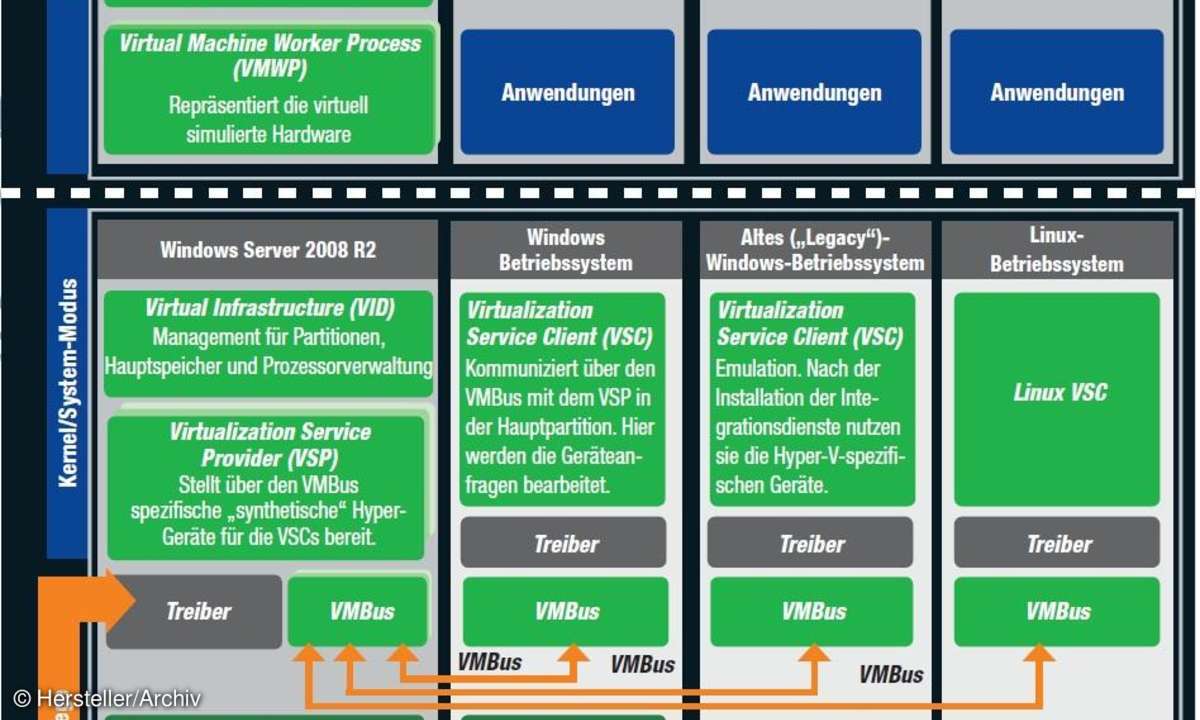
Doch nicht jeder Anwender möchte sich und seine virtuellen Maschinen für Hyper-V umstellen. Deshalb kommt dann der kostenlose VMware-Player oder die Freeware VirtualBox auf dem neuen Windows-8-System zum Einsatz. Ein erstes Problem taucht dann auf, wenn beispielsweise der VMware-Player auf einem Windows-8-Pro-System installiert werden soll: Wurde Hyper-V auf diesem System bereits in Betrieb genommen, scheitert die Installation mit der lapidaren Meldung, dass dies auf einem System mit Hyper-V nicht möglich sei.
Tatsächlich sind 32-Bit-Betriebssysteme kein Problem, allerdings meldete sich in unseren Tests die VirtualBox schon während der Installation des 64-Bit-Gastsystems mit einem Hinweis: Dort wird behauptet, dass auf diesem System keine VT-x/AMDV-Hardware-Beschleunigung zur Verfügung stände.
Vorteil Hyper-V: Die Virtualisierung klappt auf (fast) jeder Hardware
Der Hintergrund ist der, dass aktuelle Desktop-Virtualisierungslösungen von VMware (VMware Workstation oder Player), Microsoft (Hyper-V unter Windows 8) oder Oracle (Virtual Box) CPUs benötigt, die die entsprechenden Virtualisierungs-Features zur Verfügung stellen, etwa die Unterstützung der Funktion Second Level Address Translation (SLAT ) anbieten.
Bei einigen älteren Intel-Prozessoren wird die Funktion auch als Extended Page Table (EPT) bezeichnet und bei den AMD-CPUs heißt sie Rapid Virtualization Index (RVI). Diese in der Hardware implementierte Funktion hilft bei der Verwaltung des Hauptspeichers, indem sie deutlich den Overhead verringert, der bei der Abbildung (mapping) der physikalischen echten Speicheradresse auf die virtuellen Adressen der virtuellen Maschinen zwangsläufig entsteht.
Dieser Vorteil ist in der Praxis für die Anwender auch mit einem Nachteil verbunden: Obwohl der Hyper-V in der Server-Version beim Windows Server 2008 R2 auch SLAT LAT unterstützt, kann er dort auch auf CPUs zum Einsatz kommen, die diese Technik eben nicht bieten. SLAT LAT-Unterstützung ist dort völlig optional, während sie bei Windows 8 eine unbedingte Voraussetzung für den Einsatz der Virtualisierung ist.
Wenn der Rechner für die Virtualisierung also mit einem Intel-Prozessor ausgestattet ist, muss deshalb zwingend ein aktuelles Modell verwendet werden: Der Hersteller hat dieses Feature erst mit der so genannten Nehalem-Architektur seiner Prozessoren eingeführt. Alle Intel-CPUs vor der Core-i7-, Core-i5- undCore-i3-Serie unterstützen diese Fähigkeit nicht, so dass beispielsweise auf den Prozessoren der Core-2-Duo-Serie der Hyper-V unter Windows 8 nicht verwendet werden kann. Bei den AMD-Prozessoren wird das RVI-Feature hingegen schon von den älteren Athlon- und Phenom-Modellen unterstützt.
Nur eine Lösung auf dem Windows-8-Desktop!
Bei Windows 8 kommt zudem eine Variante der vollständigen Virtualisierung mittels Hypervisor zum Einsatz. Hypervisor-Produkte setzen im Gegensatz zu der Hosted-Variante direkt auf der darunterliegenden Hardware auf und beanspruchen damit auch die entsprechenden Funktionalitäten für sich exklusiv - so stehen dann die von VirtualBox, dem VMware-Player oder einem 64-Bit-Betriebssystem benötigten speziellen Eigenschaften einfach auf dieser Ebene nicht mehr zur Verfügung.
Grundsätzlich sollten Sie deshalb nur eine dieser Virtualisierungslösungen für den Desktop auf einem Windows-8-System verwenden. Wollen Sie Hyper-V einsetzen, so müssen Sie das Windows-Feature Hyper-V entsprechend aktivieren - wir zeigen Ihnen wie.
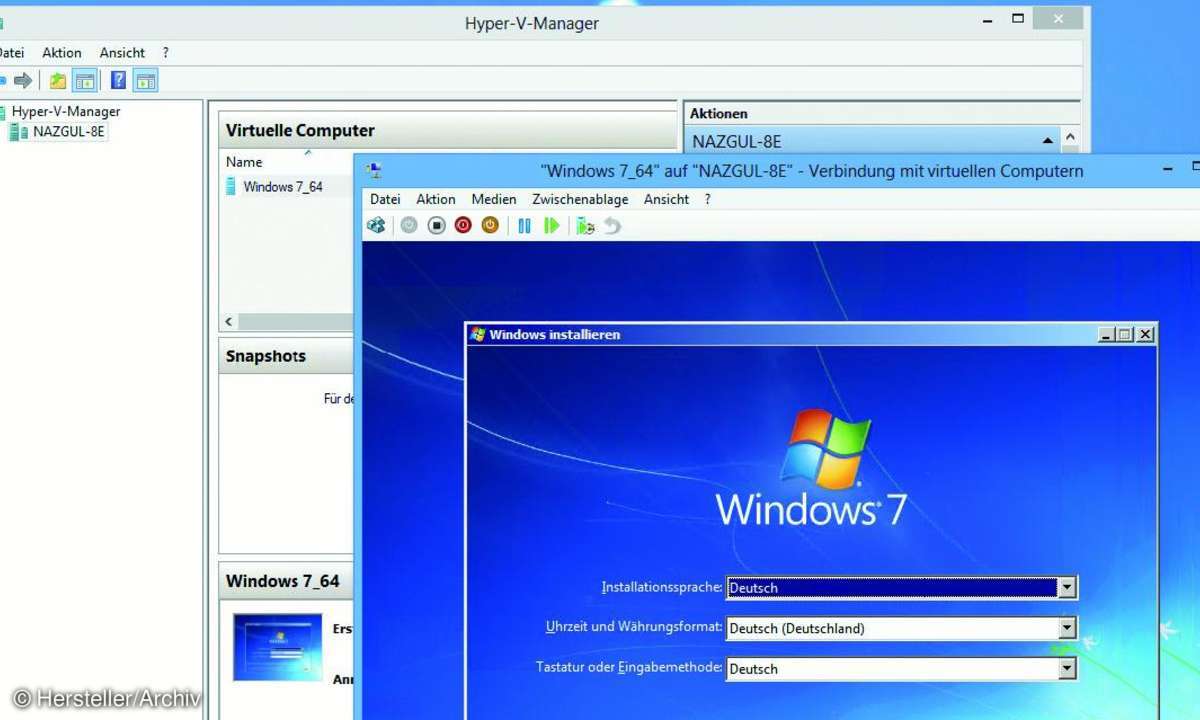
Virtualisierungslösungen für den Windows-8-Desktop
Drei Virtualisierungslösungen bieten sich für den Windows 8-Desktop an. PC Magazin zeigt die Vor- und Nachteile.
Die in Windows 8 Pro eingebaute Lösung: Hyper-V
Vorteile:
- Steht standardmäßig bei den 64-Bit-Varianten von Windows 8 Pro und Enterprise zur Verfügung.
- Vollständige Integration in das Betriebssystem - kann auch mit virtuellen Maschinen der Server-Versionen zusammenarbeiten.
- Arbeitet exzellent mit Windows-Systemen in den virtuellen Maschinen.
Nachteile:
- Arbeitet ausschließlich mit eng umrissener Hardware (Virtualisierungsfähigkeit, 64-Bit, SLAT LAT) zusammen.
- Kann nicht zusammen mit anderen Virtualisierungslösungen eingesetzt werden. Unterstützung von Linux-Gastsystemen nicht so gut wie bei anderen Lösungen
Bezugsquelle: Nicht allein erhältlich, sondern nur als Teil des Betriebssystems.
Die freie flexible Lösung: Oracle VirtualBox
Vorteile:
- Frei erhältliche Lösung, die auf jeder Windows-8-Variante eingesetzt werden kann.
- Verwendet die Virtualisierungseigenschaften der CPUs, kann im Zweifelsfall aber auch diese zum Einsatz kommen.
- Sehr breite Unterstützung von Betriebssystemen sowohl bei den Hostsystemen als auch in den virtuellen Maschinen
- Linux-Systemen werden sehr gut unterstützt.
Nachteile:
- Sehr schnelle Release-Wechsel sind leider an der Tagesordnung
- Freeware-Produkt: Weitere Entwicklung kann von Oracle irgendwann einfach eingestellt werden.
Bezugsquelle: www.virtualbox.org
Der "kleine Bruder": Der VMware Player
Vorteile:
- Für den privaten Gebrauch freie Software, die auch auf Windows-8-Systemen ohne SLAT LAT verwendet werden kann.
- Gute Verbindung: Mit VMware Workstation oder VMware Fusion erstellte virtuelle Maschinen können mit der kommerziellen Variante des VMware-Players (mit Einschränkungen) eingesetzt werden.
- Grafikunterstützung von DirectX 9c und OpenGL 2.1 für virtuelle Maschinen mit Windows und Linux.
Nachteile:
- Langsame Entwicklungszyklen. Beispiel: VMware-Player und die VMware Workstation unterstützten erst sehr spät Windows 8 auch in der virtuellen Maschine vollständig.
- Ausschließlich in englischer Sprache
Bezugsquelle: www.vmware.com/de/products